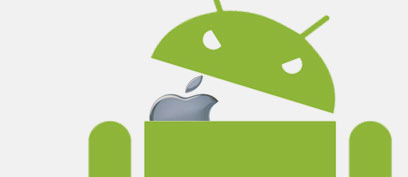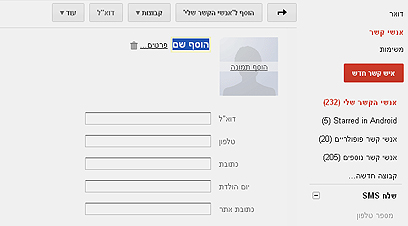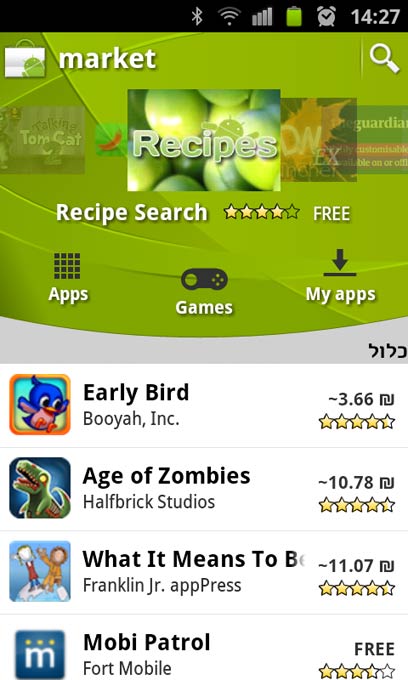רוצים שינוי: איך עוברים מאייפון לאנדרואיד
מרגישים שהתפוח הנגוס מתחיל להירקב ורוצים לעבור לאנדרואיד? המעבר יכול להיות קל ופשוט אם תיצמדו לכמה כללים פשוטים
אז החלטתם לעשות את המעבר המדובר ולפעמים כמעט בלתי נמנע מהאייפון האהוב שלכם לאנדרואיד. לא צריך להיכנס לסיבות למעבר, הן מגוונות מאוד וכל אחד עושה את זה מסיבה אחרת. אנחנו לא כאן כדי להטיף לכם חס וחלילה אם לבצע מעבר כזה, אלא נתכנסנו כאן כדי לעזור לכם לבצע את המעבר בצורה חלקה, נוחה ופשוטה.
תוכלו לקרוא גם על:
תכירו את ג'ימייל
טיפ ראשון לפני הכל: אם אין לכם חשבון דוא"ל gmail, או שאתם לא יודעים לעבוד עם האימפריה של גוגל, הגיע הזמן לעשות את זה כמה שיותר מהר. אנדרואיד זה גוגל, על כל המשתמע מכך ואין סיכוי שתוכלו לחמוק מזה בשימוש עם המכשיר החדש שלכם. כמובן שזה לא ימנע מכם להמשיך ולהשתמש ב-Exchange כדי להתחבר מרחוק לשרת המיילים של העבודה, אבל באמת מומלץ להתארגן על חשבון ג'ימייל ומהר.
מעבר לעובדה שג'ימייל קל, נוח וניתן להתחבר אליו מכל מחשב על פני כדור הארץ, תצטרכו להכניס את פרטי החשבון שלכם כבר בהפעלה הראשונית של מכשיר האנדרואיד שתרכשו. כן, המייל שלכם בג'ימייל הוא כרטיס הכניסה שלכם לאנדרואיד והוא גם יודע לסנכרן דברים נוספים כמו לוח שנה, יומן ואנשי קשר.
אנשי קשר
אם הייתם עושים סקר לפני כמה שנים על מעבר בין טלפונים סלולריים, כנראה שאחוז גבוה מאוד היה מציין את העתקת אנשי הקשר בין המכשיר הישן לחדש. תמיד, אבל תמיד היו בעיות עם זה. היו על כרטיס הסים ונעלמו, לא הגיעו בכלל לכרטיס, העתקתם מהכרטיס למכשיר אבל לא כולם עברו או הועתקו בג'יבריש. פשוט כואב הלב.
הסמארטפונים שיפרו את המצב בצורה קיצונית, בעיקר הודות לגוגל וג'ימייל. אתם בוודאי יודעים שאפשר היום לשמור את כל האנשי קשר, כולל הערות ופרטים נוספים בחשבון הג'ימייל שלכם ולהעביר אותה ממכשיר למכשיר בצורה פשוטה מאוד.
אם אתם עדיין תקועים בעידן בו שמרתם את אנשי הקשר שלכם על כרטיס הסים - הגיע הזמן להתקדם למציאות טובה יותר. מפעילות הסלולר מאפשרות לשמור את אנשי הקשר על השרתים שלהם, אבל השירות הזה עולה כסף ואין שום סיבה הגיונית לתרום להן מעבר למה שאתם תורמים כל חודש בחשבון החודשי.
אז איך מעבירים את אנשי הקשר מהאייפון לג'ימייל? ממש בקלות. חשוב לזכור שאפשרות זו זמינה ונתמכת רק על ידי גירסת 3.0 ומעלה של מערכת ההפעלה:
- באייפון שלכם כנסו להגדרות ומשם בחרו ב-דואר, אנשי קשר ויומנים
- בחרו ב-הוסף חשבון
- כעת בחרו ב-Microsoft Exchange
- בשדה הראשון הוסיפו את כתובת ה-Gmail שלכם ולחצו על הבא.
- את שדה ה-דומיין השאירו ריק
- תחת שם משתמש הכניסו (שוב) את כתובת הג'ימייל המלאה ובשדה סיסמא אם סיסמת המייל ולחצו הבא.
- במידה ומתקבלת הודעת שגיאה בנוסח "Unable to Verify Certificate", התעלמו ממנה והמשיכו הלאה.
- בחלון הבא הכניסו בשם השרת m.google.com
- עכשיו כל שנותר לכם הוא לבחור את השירותים אותם תרצו לסנכרן (מייל, אנשי קשר, יומן).
שימו שבחלון הבא המכשיר שלכם ישאל אם אתם רוצים לשמור את הנתונים שאתם מסנכרנים או למחוק אותם. אם תבחרו במחיקה, המכשיר ימחק את כל המידע ויסנכרן אותו עם שרתי גוגל. זהו, כל אנשי הקשר והמידע שלכם מסונכרן עכשיו עם ג'ימייל ואפשר בראש שקט לבצע את המעבר לאנדרואיד.
מעבירים את שאר הציוד
יש עוד כמה דברים שתרצו לקחת אתכם במעבר מהאייפון לאנדרואיד, למשל מוזיקה, וידאו, תמונות ועוד. אם עשיתם סנכרון בין האייפון לאייטונס, סביר להניח שכל הדברים נמצאים על המחשב שלכם ולכן הדרך להעביר אותם קלה מאוד.
תבדקו פעם ועוד פעם שהמידע באמת נמצא במחשב שלכם ומסודר כמו שאתם רוצים. אם אתם רוצים להיות עוד יותר רגועים, אפשר לסנכרן או להעביר את כל המידע הזה שלכם עם שרתי ענן. למשל, את התמונות אפשר לסנכרן עם פיקסה, את השירים אפשר להעלות ל-Dropbox או כל שירות ענן חינמי אחר שתמצאו ויש לא מעט כאלה. משם הדרך להורדה או לסינכרון עם האנדרואיד תהיה קלה ופשוטה.
אם בכל זאת החלטתם להעביר ידנית (העתק-הדבק) את המידע מהמחשב לאנדרואיד, לא תצטרכו לעבוד קשה. חברו את המכשיר החדש למחשב ותמשיכו לפעול כאילו חיברתם דיסק און קיי. ייפתח חלון של כרטיס הזיכרון החיצוני שלכם (או הפנימי בהתאם לסוג ודגם המכשיר) ופשוט תשפכו לתוכו את כל המידע. תמיד מומלץ לסדר את התוכן בתיקיות, כדי שיהיה לכם וגם למערכת ההפעלה קל יותר.
חנות
לאפל יש את האפסטור ובאנדרואיד תמצאו את המרקט. שתי החנויות גדולות ועשירות מאוד ולמעשה די דומות בתפעול ובהבנה. סביר להניח שתמצאו את עצמכם מהר מאוד במרקט האנדרואידי ותתחילו להוריד אפליקציות ולהעשיר את המכשיר החדש שלכם. כמו שציינו, תעודת הזהות שלכם למרקט היא חשבון הג'ימייל שלכם ואם תרצו לרכוש אפליקציה, ייפתח לכם חלון עם הפרטים האישיים ומספר כרטיס האשראי שלכם. לאחר אימות הפרטים, תוכלו לבצע את כל הרכישות בצורה מאובטחת.
כמעט בלתי אפשרי לעבור על האפליקציות שיש במרקט האנדרואידי לעומת האפסטור, וגם לכתוב על כל האלטרנטיבות צריך כתבה נפרדת. מה שבטוח, את כל האפליקציות האנדרואידיות תמצאו תחת קורת גג אחת, להבדיל מהאייפון שלכם שהייתם צריכים להשתמש בסידיה או באינסטולוס כדי להגיע לדברים הטובים באמת, כאלה שאפל החליטה מטעמים כאלה ואחרים להעיף או לא לאשר באפסטור.
מספיק לתת דוגמה קטנה כדי שתבינו במה מדובר. אחת האפליקציות הטובות באייפון להודעות טקסט היא biteSMS, אבל תוכלו לעבוד איתה רק אם המכשיר שלכם פרוץ. למה? כי אפל החליטה שהאפליקציה המובנית טובה יותר. באנדרואיד המצב שונה לגמרי. תוכלו להוריד ולנסות מגוון אפליקציות להודעות טקסט, החל מ-Go sms ועד ל-Handsent.
זה בעצם כל הכיף. להוריד, לנסות, לבחון ואז להחליט אם מתאים או לא. חשוב שתזכרו, להבדיל מהאפסטור שעובר תהליך סינון מדוקדק מאוד, המרקט יותר פתוח וחופשי, גם בצד השלילי. לא חסרות דוגמאות שמפתחים הכניסו אפליקציות זדוניות לחנות, לכן מומלץ מאוד להיזהר. תסמכו על האינטואיציה שלכם, תבדקו מה אתם מורידים וכמה אחרים כבר הורידו. תעיפו מבט בתגובות של משתמשים אחרים לאפליקציה. אחרי שתרכשו ניסיון וידע מספיק, תוכלו לדעת לבד מה כדאי לנסות ועל מה מוותרים.
קחו את הזמן
מי שיגיד לכם שהמעבר תמיד עובר חלק וההסתגלות למערכת ההפעלה החדשה, או יותר נכון לצורת החיים החדשה הוא קל ופשוט, לא יודע על מה הוא מדבר. גם הסופר טכנולוגים שבינינו, אלה שמבינים מיד כל דבר, ייקח זמן להסתגל ולהתרגל לשינויים. קחו את הזמן שלכם, תקראו מאמרים וכתבות ברשת על מערכת ההפעלה האנדרואידית ותבינו את סדר הפעולות ואת הטריקים הקטנים שיהפכו את החיים שלכם לקלים ואיכותיים יותר.
תתחילו להתרגל למסך בית דינמי, עם וודג'טים חיים וצורת עבודה חדשה. לא עוד אייקונים עם קיצורי דרך ומסך משעמם (אך יעיל ונוח), אלא מכונה משומנת עם אפשרויות כמעט בלתי מוגבלות של עריכה, שינויים, קינפוג והחלפת רומים. ייקח לכם זמן להתרגל, אבל הסבלנות כנראה משתלמת.
יש לכם עוד טיפים יעילים וטובים למעבר חלק בין מערכות ההפעלה? טקבקו לנו.